Sådan tilpasser du mappescanningspræferencer i Picasa
Miscellanea / / February 14, 2022
Jeg er fan af Picasa desktop-applikation og har brugt det ret længe. Ikke kun Picasa er en fremragende fotomanager og redaktør, den kommer med en fremragende seer.
Hvis du nogensinde har arbejdet på Picasa, skal du have bemærket de to muligheder, det giver en bruger efter en ny installation. Mulighederne er enten at tillade Picasa at begrænse sin scanning til Mine dokumenter mappe eller tillade fuld kontrol over alle billederne på hele din harddisk.
Hvis nu alle dine billeder er begrænset til Mine billeder mappen og derefter vælge den første mulighed løser problemet, men hvis du har en spredt samling af snaps, skal du gå med den anden.
Det kan dog til tider være lidt irriterende at give Picasa fuld kontrol over alle mapperne, og den eneste løsning på dette problem er at tilpasse de mapper, der scannes af Picasa.
Tilpasning af mappescanneren
Trin 1: Start Picasa og klik på Værktøjer –> Mappehåndtering

Trin 2: Nu på venstre side, i mappehåndteringen, vil du se hele mappelisten på din computer. Du kan nu vælge en hvilken som helst mappe og udføre en af følgende tre handlinger på den.
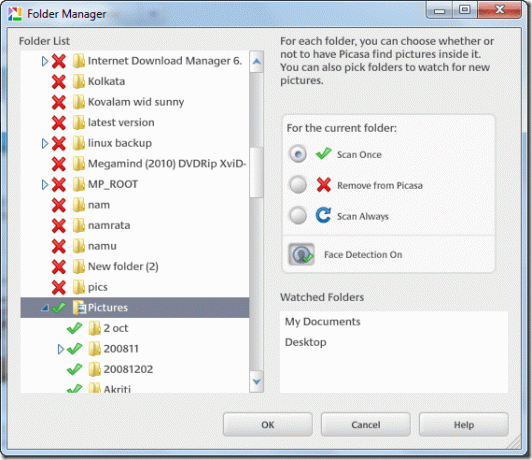
Scan én gang: Du kan aktivere denne mulighed for kun at scanne mappen én gang. Denne mulighed tilføjer alle billeder og videoer fra mappen i det pågældende tilfælde. Men i fremtiden, hvis du tilføjer eller sletter en fil fra mappen, vil det ikke blive afspejlet i Picasa.
Fjern fra Picasa: Som navnet siger, vil mappen blive udelukket fra Picasa-biblioteket én gang for alle.
Scan altid: Biblioteket med dette privilegium vil blive scannet i realtid, så længe Picasa kører i baggrunden. Enhver tilføjelse eller sletning af mediefiler vil blive afspejlet i Picasa øjeblikkeligt.
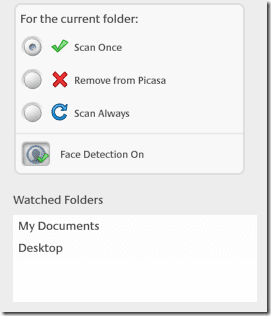
Du vil også se et afsnit kaldet overvågede mapper. Det indeholder generelt biblioteket og ligner Scan altid attribut.
Trin 3: Hvis du vil mærke ansigter under scanning, kan du aktivere Ansigtsgenkendelse mulighed.
Trin 4: Det sidste trin, tryk på OK-knappen.
Bemærk: Du kan også højreklikke på en bestemt mappe i Picasa og vælge Fjern fra Picasa at udelukke det.
Så fra nu af kan du have fuldstændig kontrol over de mapper (og dermed billeder), du vil have Picasa til at importere.
Sidst opdateret den 2. februar, 2022
Ovenstående artikel kan indeholde tilknyttede links, som hjælper med at understøtte Guiding Tech. Det påvirker dog ikke vores redaktionelle integritet. Indholdet forbliver upartisk og autentisk.



